MySQL je open source systém správy databází běžně používaný ve webových aplikacích k ukládání a získávání záznamů a informací.
MySQL byla primární databázová aplikace pro operační systém Linux až do MariaDB , fork MySQL, vstoupil do obrazu. MySQL byl poprvé vyvinut společností MYSQL AB, nyní ve vlastnictví Oracle Corporation.
V této příručce si projdeme kroky k instalaci MySQL 8 na Ubuntu 18.04.
Co je nového v MySQL 8.0
- MySQL nyní obsahuje transakční datový slovník
- Podporuje role, soubor oprávnění.
- Ukládá historii hesel
- Výchozí znaková sada se změnila z latin1 na utf8mb4.
- Vylepšení v InnoDB a JSON
- Lepší správa zdrojů
- Protokolování chyb bylo přepsáno tak, aby využívalo architekturu komponent MySQL
- Vylepšení replikace MySQL
Instalace MySQL 8.0 na Ubuntu 18.04
Jak již víte, MySQL server již není distribuován prostřednictvím obrazů základního operačního systému nebo úložišť OS kvůli problémům s licencí.
Jako první krok nyní v systému nastavíme oficiální úložiště MySQL.
wget https://dev.mysql.com/get/mysql-apt-config_0.8.10-1_all.deb
Nainstalujte balíček úložiště pomocí dpkg příkaz.
sudo dpkg -i mysql-apt-config_0.8.10-1_all.deb
Instalační program MYSQL vás vyzve k výběru úložiště MySQL. Na základě vašeho výběru nakonfiguruje instalační program úložiště v systému tak, aby přijímaly příslušnou verzi MySQL.
Zde zvolím MySQL 8.0 který je výchozí. Poté vyberte OK a stiskněte enter.
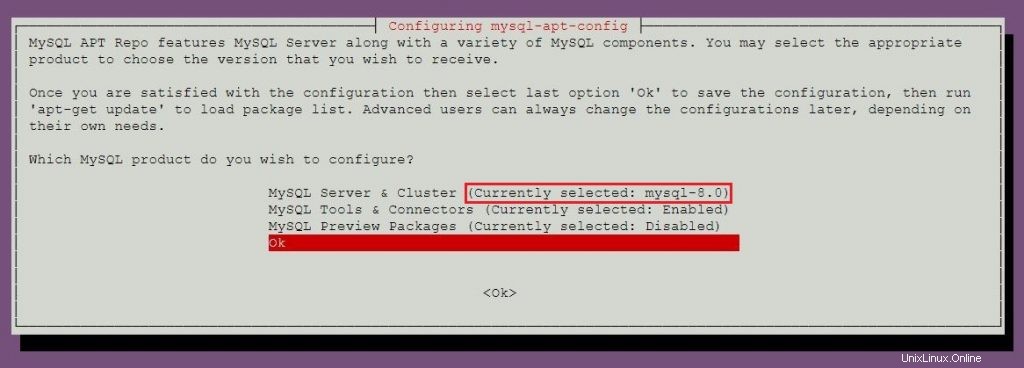
Chcete-li nainstalovat MySQL 5.7, přejděte k části instalace MySQL 5.7, kde se dozvíte více o výběru úložiště MySQL 5.7.
Aktualizujte index úložiště pomocí apt-get update příkaz.
sudo apt-get update
Použijte apt příkaz k instalaci nejnovější stabilní verze MySQL .
sudo apt-get -y install mysql-server
Instalační program balíčku vás vyzve k nastavení hesla root MySQL.
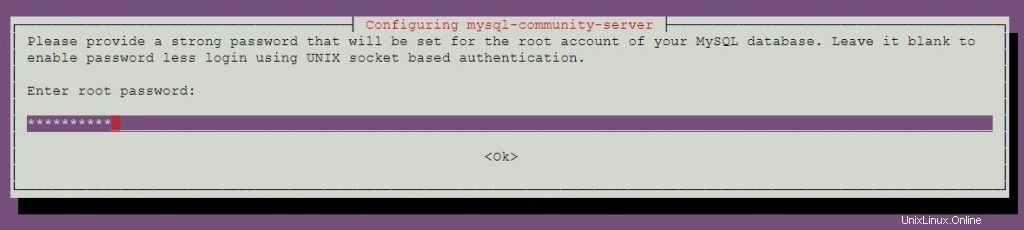
Zadejte heslo znovu.
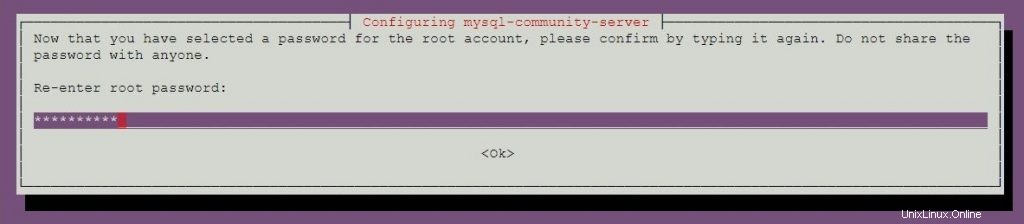
MySQL 8.0 používá novou autentizaci založenou na vylepšených metodách hesel SHA 256. Pokud zvolíte tuto možnost, staří klienti se možná nebudou moci připojit k serveru. Výchozí ověřování můžete kdykoli změnit nastavením default-authentication-plugin = mysql_native_password v konfiguračním souboru.
Vyberte výchozí ověřovací plugin.
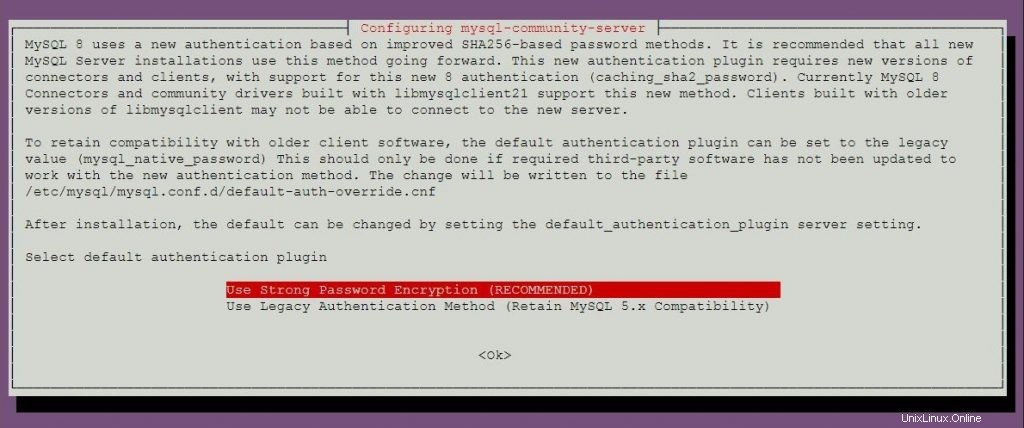
Instalace MySQL 5.7 na Ubuntu 18.04
Nyní v systému nastavíme oficiální úložiště MySQL.
wget https://dev.mysql.com/get/mysql-apt-config_0.8.10-1_all.deb
Nainstalujte balíček úložiště pomocí dpkg příkaz.
sudo dpkg -i mysql-apt-config_0.8.10-1_all.deb
NEBO
V případě, že systém již obsahuje balíček úložiště MySQL a chcete do systému nainstalovat MySQL 5.7.
sudo dpkg-reconfigure mysql-apt-config
Instalační program balíčku MySQL vás vyzve k výběru úložiště MySQL. Na základě vašeho výběru instalační program nakonfiguruje úložiště tak, aby přijímala příslušnou verzi MySQL.
Stisknutím klávesy enter změníte verzi MySQL v tomto okně.
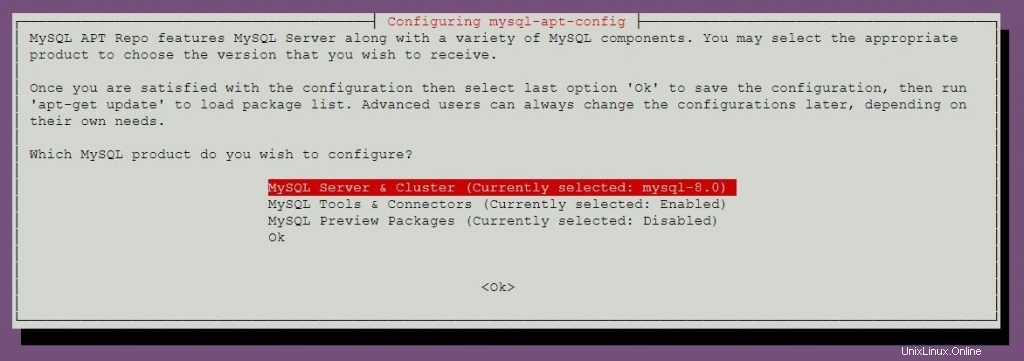
Vyberte mysql-5.7 a poté stiskněte enter.
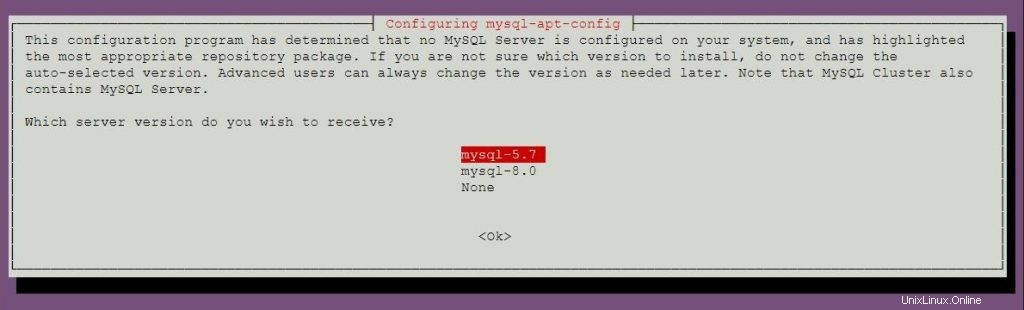
Vyberte OK a stiskněte enter.
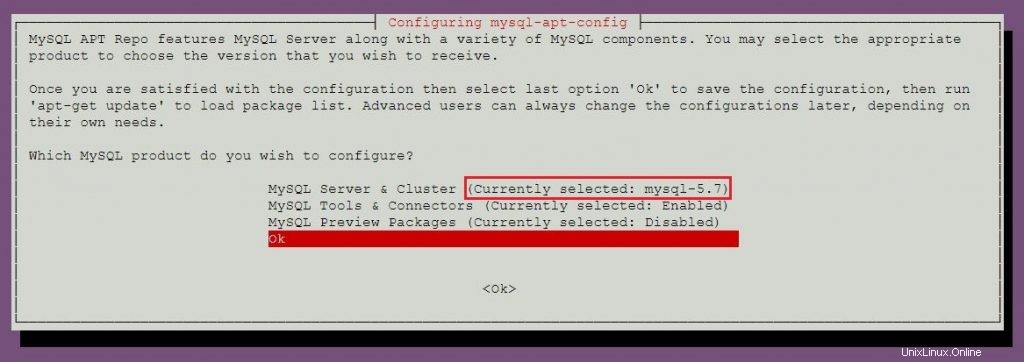
Aktualizujte index úložiště pomocí příkazu apt.
sudo apt-get update
Spusťte níže uvedený příkaz pro instalaci MySQL 5.7 na váš počítač.
sudo apt-get -y install mysql-server
Instalační program balíčku vás vyzve k nastavení hesla root MySQL.
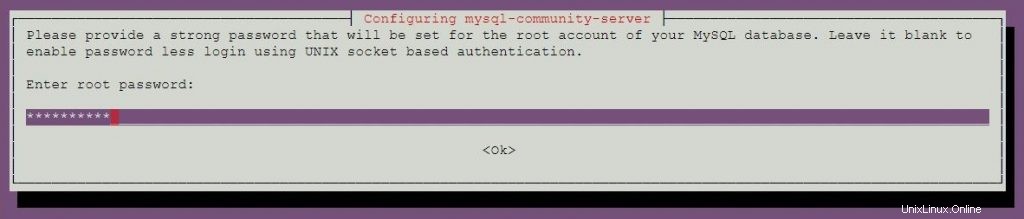
Zadejte heslo znovu.
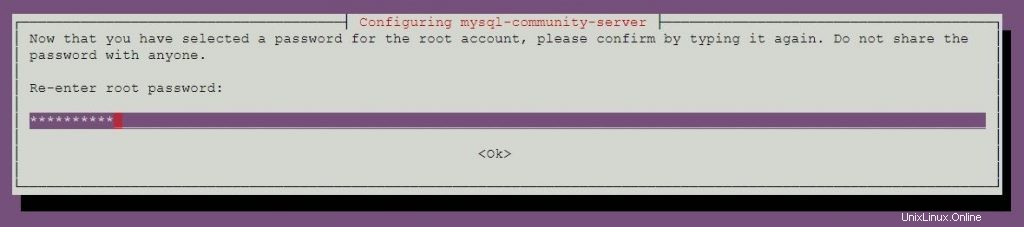
Spusťte server MySQL
Po instalaci MySQL můžete spustit MySQL server pomocí následujícího příkazu.
sudo systemctl start mysql
Povolte server MySQL při spuštění systému.
sudo systemctl enable mysql
Ověřte, zda je služba serveru MySQL spuštěna pomocí následujícího příkazu.
sudo systemctl status mysql
Výstup:
● mysql.service - MySQL Community Server
Loaded: loaded (/lib/systemd/system/mysql.service; enabled; vendor preset: enabled)
Active: active (running) since Mon 2018-05-14 11:15:52 UTC; 27min ago
Main PID: 3269 (mysqld)
Tasks: 27 (limit: 1997)
CGroup: /system.slice/mysql.service
└─3269 /usr/sbin/mysqld --daemonize --pid-file=/var/run/mysqld/mysqld.pid
May 14 11:15:51 mysqlub18 systemd[1]: Starting MySQL Community Server...
May 14 11:15:52 mysqlub18 systemd[1]: Started MySQL Community Server. Zabezpečte server MySQL
Jako první krok po instalaci musíme spustit zabezpečený skript MySQL, který je součástí balíčku, aby byla tato instance MySQL bezpečnější.
sudo mysql_secure_installation
Tento příkaz vyžaduje heslo root MySQL.
Securing the MySQL server deployment. Enter password for user root: <-- Enter MySQL root password VALIDATE PASSWORD PLUGIN can be used to test passwords and improve security. It checks the strength of password and allows the users to set only those passwords which are secure enough. Would you like to setup VALIDATE PASSWORD plugin? Press y|Y for Yes, any other key for No: n <-- N for not to validate the password Using existing password for root. Change the password for root ? ((Press y|Y for Yes, any other key for No) : no <-- No, as we have already set root password ... skipping. By default, a MySQL installation has an anonymous user, allowing anyone to log into MySQL without having to have a user account created for them. This is intended only for testing, and to make the installation go a bit smoother. You should remove them before moving into a production environment. Remove anonymous users? (Press y|Y for Yes, any other key for No) : y <-- Remove anonymous users Success. Normally, root should only be allowed to connect from 'localhost'. This ensures that someone cannot guess at the root password from the network. Disallow root login remotely? (Press y|Y for Yes, any other key for No) : y <-- Disallow root login Success. By default, MySQL comes with a database named 'test' that anyone can access. This is also intended only for testing, and should be removed before moving into a production environment. Remove test database and access to it? (Press y|Y for Yes, any other key for No) : y <-- Remove test database - Dropping test database... Success. - Removing privileges on test database... Success. Reloading the privilege tables will ensure that all changes made so far will take effect immediately. Reload privilege tables now? (Press y|Y for Yes, any other key for No) : y <-- Reload privilege table Success. All done!
Práce se serverem MySQL
Přihlaste se k serveru MySQL pomocí uživatele root a hesla, které jste nastavili během instalace MySQL.
mysql -u root -p
MySQL 8.0:
Enter password: Welcome to the MySQL monitor. Commands end with ; or \g. Your MySQL connection id is 8 Server version: 8.0.11 MySQL Community Server - GPL Copyright (c) 2000, 2018, Oracle and/or its affiliates. All rights reserved. Oracle is a registered trademark of Oracle Corporation and/or its affiliates. Other names may be trademarks of their respective owners. Type 'help;' or '\h' for help. Type '\c' to clear the current input statement. mysql>
MySQL 5.7:
Enter password: Welcome to the MySQL monitor. Commands end with ; or \g. Your MySQL connection id is 4 Server version: 5.7.21 MySQL Community Server (GPL) Copyright (c) 2000, 2018, Oracle and/or its affiliates. All rights reserved. Oracle is a registered trademark of Oracle Corporation and/or its affiliates. Other names may be trademarks of their respective owners. Type 'help;' or '\h' for help. Type '\c' to clear the current input statement. mysql>
To je vše.